Pääsy kattaa useita tehokkaita työkalujaauttaa käyttäjää käyttämään päivämääriä ja ajanjaksoja, jotka määritetään tietyissä kriteereissä. Päivämäärät sisältävässä tietokannassa olevan monimutkaisen logiikan avulla voi DATE-toiminnoista olla hyötyä sinulle. Tämä viesti selvittää kuinka yksinkertaisia DATE-toimintoja käytetään.
Käynnistä Access 2010, avaa taulukko, johon haluat käyttää päivämäärätoimintoa. Olemme esimerkiksi sisällyttäneet taulukon, joka sisältää tilinomistajien tietueet useilla aloilla; Nimi, tili, hinta, päivämäärä, ja Peruutus kuten alla olevassa kuvakaappauksessa näkyy.

Nyt meidän on luotava kysely, jossa käytämme päivämäärätoimintoa tarkistaaksesi tämän päivämäärän eräpäivä, päiväerot jne. Luoda välilehti ja napsauta Kyselyn suunnittelu.

Tulet kyselyvälilehdelle, ikkuna avautuu ponnahdusikkunaan, jossa sinua pyydetään lisäämään haluamasi taulukko, valitse haluamasi taulukko ja napsauta Lisätä.
valittu Pöytä Ikkuna tulee näkyviin ja näyttää sen kentät, vedä jokainen kenttä alaruutuun ja ota valintaruudut käyttöön alla olevan kuvakaappauksen mukaisesti.
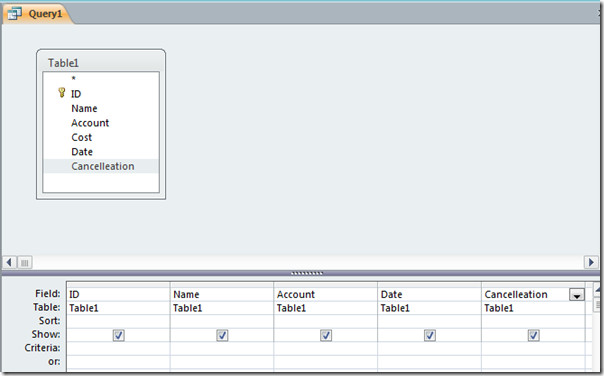
Lisäämme nyt uuden kentän tähän kyselyyn. Oletetaan, että haluamme luoda kentät, jotka osoittavat eräpäivän. Jos haluat lisätä Eräpäivä-kentän, oletamme, että se olisi 7 päivää tilille kirjautumisen jälkeen.
Joten me kirjoitamme sen nimellä
Eräpäivä: [päivämäärä] +7
merkintä: Kun olet tekemässä työtä päivämäärillä, varmistaettä sen tietotyypiksi on asetettava päivämäärä / aika toimintojen suorittamiseksi ja toimintojen käyttämiseksi päivämäärinä. Joskus tapahtuu, että kentässä on päivämääriä, sillä on tietotyyppi Teksti tai Muistio, joka tukee myös päivämäärien sisällyttämistä, koska päiväysten kirjoittaminen ei aiheuta ristiriitoja Teksti- tai Muistiotiedot-tyypin kanssa.
Me kirjoitamme kaavan viimeiseen soluun vieressä Peruutus solu kuten alla olevassa kuvakaappauksessa näkyy.
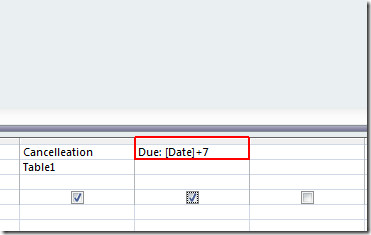
Klikkaus Juosta, ja huomaat, että se lisää 7 päivää aloituspäivämäärään ja näyttää tuloksen vasta luodussa kentässä Due, kuten alla olevassa kuvakaappauksessa näkyy.
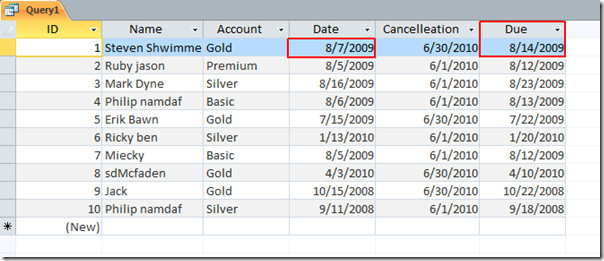
Nyt jos haluat näyttää eron aloituspäivän ja peruutuspäivän välillä, kirjoitamme yksinkertaisesti;
Ero: [Peruutus] - [Päivämäärä]
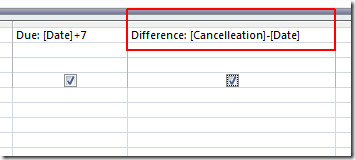
Kun napsautat Juosta, se näyttää päivämäärien välisen eron numeerisena arvona, kuten alla olevassa kuvakaappauksessa näytetään.
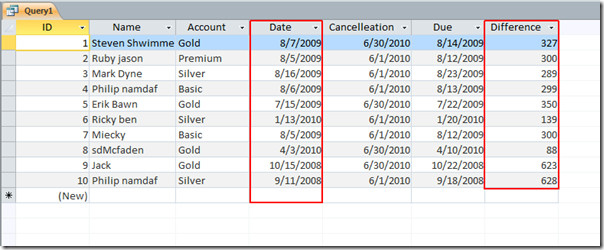
Nyt jos haluamme poimia kuukauden ja vuoden mistä tahansa kentästä, joka sisältää päivämäärät, kirjoitamme yksinkertaisesti seuraavat rivit;
Kuukausi: Kuukausi ([Taulukon nimi])
Vuosi: Vuosi ([Taulukon nimi])
![vuosi ja kuukausi 1]](/images/ms-office/ms-access-2010-date-functions_8.jpg)
Se purkaa vuoden ja kuukauden Päivämäärä kenttä, kuten alla olevassa kuvakaappauksessa näkyy.
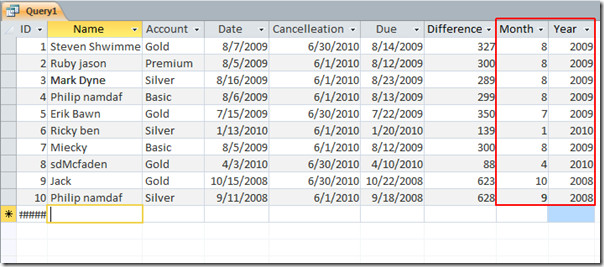
Olemme käyttäneet joitain päivämääräfunktioita yliTaulukossa on paljon muita tapoja, joilla voit käyttää niitä tilanteen mukaan. Se oli yksinkertainen esimerkki aloittamisellesi Päiväys-toiminnolla, mutta kun sinun on verrattava useita päivämääriä sisältäviä kenttiä, siitä tulee monimutkaista.
Voit myös tutustua aiemmin tarkistettuihin oppaisiin, jotka koskevat Access 2010 -suhteiden ja kyselyiden välisiä yhteyksiä ja miten Analysoida Access-raportteja Excelillä.













Kommentit